win10系统是很多电脑用户首选的装机系统,然而有不少用户在使用过程中可能会碰到win10系统删除资源管理器碍眼图标的情况。大部分用户电脑技术都是菜鸟水平,面对win10系统删除资源管理器碍眼图标的问题,无法自行解决。不少用户都来咨询小编win10系统删除资源管理器碍眼图标要怎么处理?其实可以根据以下步骤 首先在开始菜单的搜索栏输入“regedit”打开注册表编辑器,定位到HKEY_CLAssEs_RooTCLsid{323CA680-C24d-4099-B94d-446dd2d7249E}shellFolder 添加权限 这样的方式进行电脑操作,就可以搞定了。下面就和小编一起看看解决win10系统删除资源管理器碍眼图标问题详细的操作步骤:
首先在开始菜单的搜索栏输入“regedit”打开注册表编辑器,定位到HKEY_CLAssEs_RooTCLsid{323CA680-C24d-4099-B94d-446dd2d7249E}shellFolder
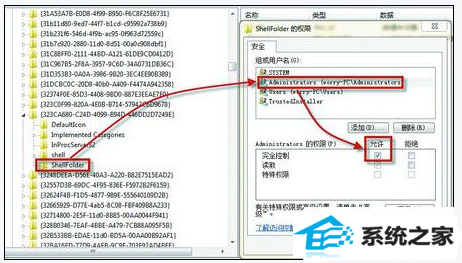
添加权限
右键单击shellFolder,选择权限->Administrators,勾选上“完全控制”,确定后双击右侧窗格中的Attributes,将a0900100改成a9400100,重启Explorer即可去掉收藏夹.
其他的设置也大同小异,只要找到对应的注册表项修改就行了.库的注册表项是 HKEY_CLAssEs_RooTCLsid{031E4825-7B94-4dc3-B131-E946B44C8dd5}shellFolder,将b080010d改为b090010d.
家庭组的注册表项是HKEY_CLAssEs_RooTCLsid{B4FB3F98-C1EA-428d-A78A-d1F5659CBA93}shellFolder,将b084010c改成b094010c.
网络的注册表项是HKEY_CLAssEs_RooTCLsid{F02C1A0d-BE21-4350-88B0-7367FC96EF3C}shellFolder,将b0040064改成b0940064.
查看效果
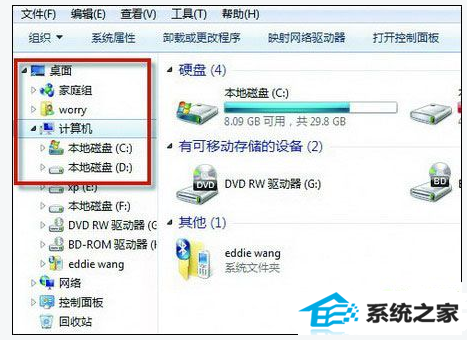
友情提醒:平时会用到的图标按钮,建议不要删除,那样使用起来更方便.
本站发布的系统与软件仅为个人学习测试使用,不得用于任何商业用途,否则后果自负,请支持购买微软正版软件!
Copyright @ 2022 萝卜家园版权所有